怎样在Photoshop中添加字体?Photoshop字体添加步骤详解
软件云 人气:0想必经常使用办公软件的朋友可能早就发现,在字体选择项里,选择性很少。特别是做设计的朋友,需要各式各样的字体来美化,那就需要添加新的字体。PS里面的字体是需要本机电脑安装的,那么如何在PS中添加字体?下面小编就为大家详解PS字体添加步骤,一起来看看吧!
方法/步骤
1、先打开PS写个字选择字体看看“添加前”都有哪些字体。如图:
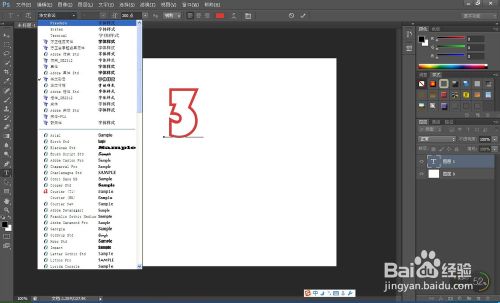
2、然后假如我们在编辑的时候需要用到“百度综艺字体”怎么办?当然是添加百度综艺字体了。首先在百度上收索“百度综艺字体下载”,然后下载下来打开。
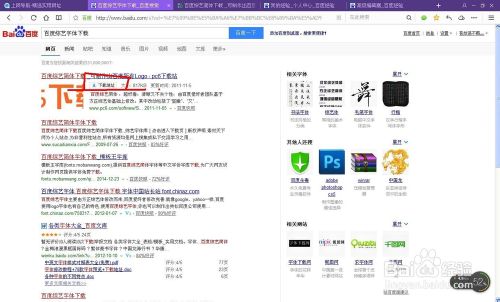
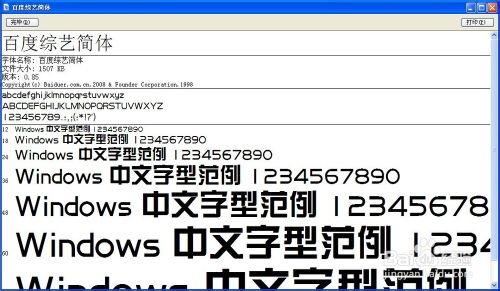
3、打开之后会看到一个百度综艺字体的ttf文件,把这个文件复制起来。
4、然后点击屏幕左下角开始菜单,选择控制面板。
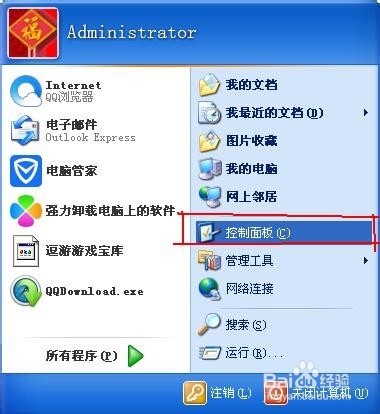
5、进入控制面板后选择“字体”。
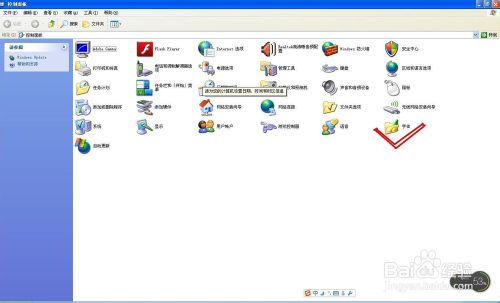
6、进入字体后点击右键选择“粘贴”就可以了。
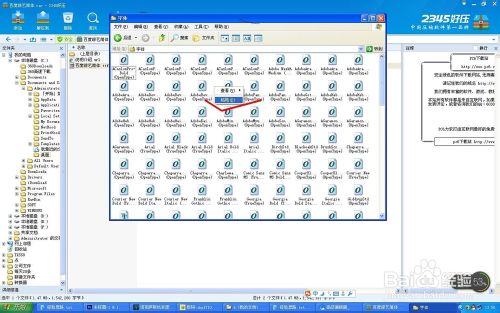
7、最后点出PS再次选择字体里面就出现了“百度综艺字体”了。
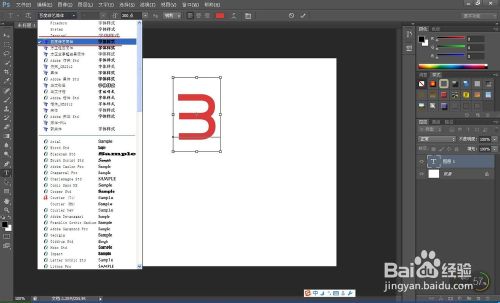
注意事项
如果粘贴成功了之后PS中还是没有新加字体请重新启动PS
以上就是PS字体添加步骤详解,希望能对大家有所帮助!
加载全部内容